简介

这个面板涉及到 FumeFX 模拟的基本设置,您将使用此面板控制大小、细节级别、帧范围、输出路径和回放选项等参数。
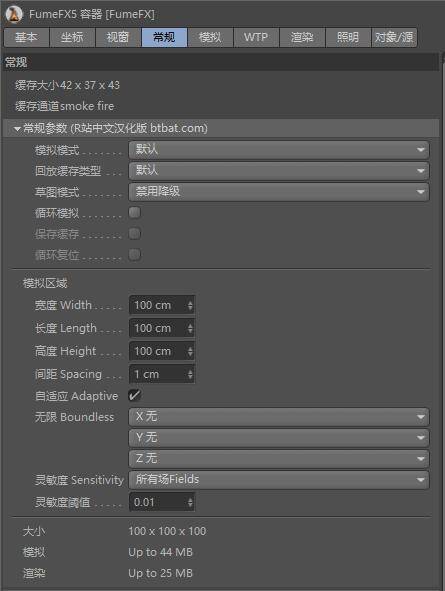
参数解析
常规参数 (General Parameters)
影响模拟区域的基本参数,换句话说,这里定义了 FumeFX 网格的参数。
灵敏度(Sensitivity),FumeFX 允许您选择不同的模式,将允许它调整网格大小的基础上,接近自适应网格边界的值。
灵敏度阈值(Sensitivity Threshold),当启用自适应选项时,此参数定义边界对烟/燃料/火产生的灵敏度。数字越大,自适应框越窄。这个值保持在 0.1 和 0.01 之间。如果有一个源不发射任何物质,只是产生风,并且你想要 FumeFX 根据风力来放大网格,请设置灵敏度值为 0。
输出(Output)
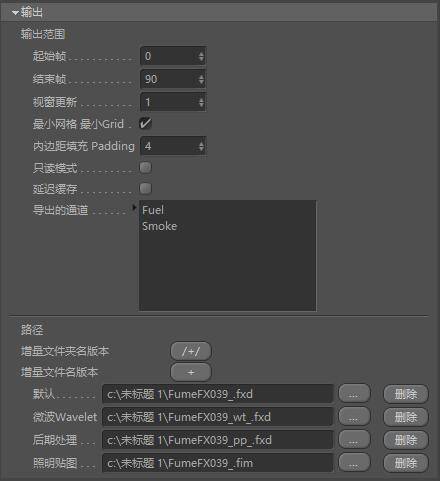
起始帧(Start Frame),选择模拟的第一帧。
结束帧(End Frame),选择模拟的最后一帧。
视窗更新(Viewport Update)、FumeFX 将在每 N 帧显示当前的模拟结果。如果该值为 0,则在模拟期间视窗将不会更新。
最小化网格(Minimize Grid)、选择此选项可根据烟、火、氧气和温度通道最小化缓存文件。
填充(Padding),为最小化的网格添加额外的体素空间,如果你打算用动态模糊渲染,则使用更大的填充。
只读模式(Read Only Mode),缓存暂时处于只读模式,不能从 FumeFX UI 覆盖它们,但你仍然可以从 Windows 资源管理器中删除它们。
延迟缓存(Deferred Caches),延迟缓存可以用来加速微波湍流(Wavelet Turbulence)或重定时器(Retiming)/后期处理(Post Processing)计算。例如,一台计算机可以运行默认模拟,而另一台计算机可以使用第一台计算机的默认缓存运行微波模拟。

导出通道(Exported Channels)——列出要写入输出文件的通道,您可以在设置按钮打开的对话框中更改这些选择。
正如上面所看到的,一个列表显示要导出的通道,另一个列表显示当前被排除在导出之外的可用通道。选择一个通道,然后使用箭头按钮将其从列表窗口的一侧移动到另一侧,点击任何一个项目都会显示一个简短的描述。使用当前着色器和 FusionWorks 设置进行渲染时,需要标记为*的通道,作为参考,将计算更新的最大输出文件大小(假设使用整个网格体积)。
在模拟期间,可以交互式地选择哪些通道将被保存,哪些通道不被保存。
通道压缩可以节省大量的硬盘空间,并提高 I/O 速度,但在以下情况下必须小心不要使用过低的压缩值。火(Fire)不应该被压缩得太低,否则它会根据着色器 AFC 曲线引入渲染工件,而高度压缩的速度(Velocities)可能会导致重新计时错误。
/+/ -允许快速增加文件夹名。
+ -允许文件名快速递增。
/+/和+选项都将根据模拟模式和自动同步路径首选项的选择。
…-允许您选择要加载的缓存或更改要保存的缓存的文件名和位置。
单击左键打开文件浏览器窗口。
如果您希望将缓存保存为.vdb 或.f3d 文件格式,您只需将文件扩展名从.fxd 更改为.vdb 或.f3d, FumeFX 将自动识别格式选择。
点击这个按钮将删除文件夹中所有相关的缓存。
默认路径(Default Path),这是存储默认模拟的所有输出的路径,创建 FumeFX 对象时将自动生成所有路径,但是可以通过选择按钮更改。
注意:如果在创建 FumeFX 网格之前保存.c4d 场景,输出文件夹将使用.c4d 文件名命名。
微波路径(Wavelet Path),这是保存微波模拟缓存的路径,微波缓存会在文件名后面附加了一个 _wt_。
重定时器路径(Retimer Path),这是保存重定时器缓存的路径,重定时器缓存在文件名后面附加了一个 _pp_。
照明贴图路径(Illumination Map Path),这是保存光照贴图缓存的路径。通常,每个 FumeFX 网格都有自己的照明映射,但在这种情况下,当你有许多实例化的 FumeFX 对象在类似的照明条件下,它们都可以使用一个缓存并节省渲染时间。照明贴图缓存类型有.fim 扩展名。
回放(Playback)
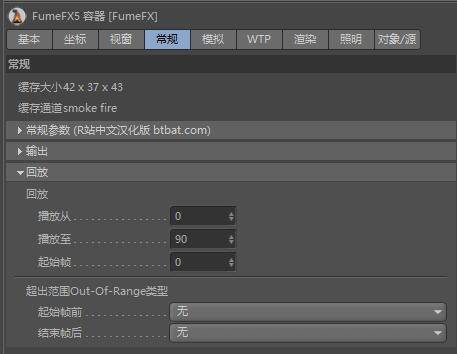
播放从(Play From),这个值是输出文件的偏移量。例如,如果将其设置为 5,则输出将从模拟的第 5 个计算帧开始播放(前 4 个将被跳过)。
播放至(Play To),这个值定义了输出文件的结束帧,如果它比所有计算的帧数都短,则跳过所有剩余的帧。
用(Play From)和(Play To)来定义一个段输出帧。
起始帧(Start Frame),FumeFX 将不会播放输出,直到 Cinema 4D 的帧数达到这个值,使用它会同步 C4D 动画中的 FumeFX 部分。
超出范围类型(Out-of-Range Types)
这些设置定义了动画片段之前和之后的行为。点击按钮从以下类型列表中进行选择:
无(None),如果选择此选项,则不选择任何行为信息。
起始帧(Start Frame),这是片段的第一帧。
结束帧(End Frame),这是片段的最后一帧。
循环(Cycle),重播片段。
往复(PingPong),重播片段,先向前,然后向后。
参数解析
Sitni Sati FumeFX 下载

















新718互游房卡充值中心【—QQ—89223577】无需要打开直接添加▊1新道游系列▊大圣系列▊新神兽系列▊老神兽系列▊悠悠系列H5等游戏房卡----新二号大厅房卡详细教程【—QQ—89223577】无需要打开直接添加▊1新道游系列▊大圣系列▊新神兽系列▊老神兽系列▊悠悠系列H5等游戏房卡12月10日,湖南长沙。王女士向记者反映,自己在某品牌专柜花1000多元购买的羽绒服,只穿一天领口就出现明显油印,洗过后油印反而晕开得更大了。王女士质疑羽绒服材质有问题
卡丁互娱微信十一人牌九房卡【QQ溦信:66330822】无需要打开直接添加▊1新道游系列▊大圣系列▊新神兽系列▊老神兽系列▊悠悠系列H5等游戏房卡----夜游神房卡操纵手艺【QQ溦信:66330822】无需要打开直接添加▊1新道游系列▊大圣系列▊新神兽系列▊老神兽系列▊悠悠系列H5等游戏房卡日前,华为Mate 80系列开售,首批用户已开始使用新机。许多用户在体验过程中发现,Mate 80系列的信号栏显示了一个“5A”标识,这引发了不少人对其含义的猜测:5A是不是代表5G网络?
双喜大厅二十一人三公房卡【—QQ—89223577】无需要打开直接添加▊1新道游系列▊大圣系列▊新神兽系列▊老神兽系列▊悠悠系列H5等游戏房卡----新玄龙房卡特价【—QQ—89223577】无需要打开直接添加▊1新道游系列▊大圣系列▊新神兽系列▊老神兽系列▊悠悠系列H5等游戏房卡大厅
新金龙拼十房卡【QQ溦信:66330822】无需要打开直接添加▊1新道游系列▊大圣系列▊新神兽系列▊老神兽系列▊悠悠系列H5等游戏房卡----乐酷副厅房卡开房间指点【QQ溦信:66330822】无需要打开直接添加▊1新道游系列▊大圣系列▊新神兽系列▊老神兽系列▊悠悠系列H5等游戏房卡近日,中国在能源与动力领域接连实现突破。绿氢年产能超22万吨居全球首位、单机容量最大燃气电厂首台机组投产、无油飞机发动机首次亮相……这些成就均为中国高质量发展注入强劲动能。
新战狼微信十一人天九房卡【—QQ—89223577】无需要打开直接添加▊1新道游系列▊大圣系列▊新神兽系列▊老神兽系列▊悠悠系列H5等游戏房卡----光明大厅代理怎么做【—QQ—89223577】无需要打开直接添加▊1新道游系列▊大圣系列▊新神兽系列▊老神兽系列▊悠悠系列H5等游戏房卡12月1日的电文,加拿大总理卡尼通过一份新闻稿披露了这一进展。核心信息很明确:加拿大已搞定所有谈判细节,只待程序性步骤即可正式加入欧盟的“欧洲安全行动”。更值得玩味的是,卡尼直接点出动机——为加拿大国防工业“开拓欧洲市场”。
起点大厅微信二十三人金花房卡【—QQ—89223577】无需要打开直接添加▊1新道游系列▊大圣系列▊新神兽系列▊老神兽系列▊悠悠系列H5等游戏房卡----蝴蝶大厅房卡操纵教材【—QQ—89223577】无需要打开直接添加▊1新道游系列▊大圣系列▊新神兽系列▊老神兽系列▊悠悠系列H5等游戏房卡大厅
海象大厅代理怎么做【QQ溦信:66330822】无需要打开直接添加▊1新道游系列▊大圣系列▊新神兽系列▊老神兽系列▊悠悠系列H5等游戏房卡----圣光大厅微信十七人金花房卡【QQ溦信:66330822】无需要打开直接添加▊1新道游系列▊大圣系列▊新神兽系列▊老神兽系列▊悠悠系列H5等游戏房卡阿里在一个核心业务上的一号位何时亮相,是个学问。业内很早就知道,在阿里形成了云+AI to C战略后,吴嘉就是那个C端应用战线的核心和统筹人物,在阿里内部人士眼中,他善于将技术与产品组合成最佳业务形态,参与构建起了“软硬一体”的结构。但此前他一直低调,很少参加公开活动。
爱情大厅房卡分享讲解【—QQ—89223577】无需要打开直接添加▊1新道游系列▊大圣系列▊新神兽系列▊老神兽系列▊悠悠系列H5等游戏房卡----天狼大厅房卡获取引导【—QQ—89223577】无需要打开直接添加▊1新道游系列▊大圣系列▊新神兽系列▊老神兽系列▊悠悠系列H5等游戏房卡大厅
爱情大厅房卡获取门路【—QQ—89223577】无需要打开直接添加▊1新道游系列▊大圣系列▊新神兽系列▊老神兽系列▊悠悠系列H5等游戏房卡----天狼大厅十一人拼三张房卡【—QQ—89223577】无需要打开直接添加▊1新道游系列▊大圣系列▊新神兽系列▊老神兽系列▊悠悠系列H5等游戏房卡大厅
新久久微信十五人拼三张房卡【—QQ—89223577】无需要打开直接添加▊1新道游系列▊大圣系列▊新神兽系列▊老神兽系列▊悠悠系列H5等游戏房卡----新鸿运房卡低价销售【—QQ—89223577】无需要打开直接添加▊1新道游系列▊大圣系列▊新神兽系列▊老神兽系列▊悠悠系列H5等游戏房卡大厅
新战狼微信23人牌九房卡【—QQ—89223577】无需要打开直接添加▊1新道游系列▊大圣系列▊新神兽系列▊老神兽系列▊悠悠系列H5等游戏房卡----热玩吧房卡找谁买【—QQ—89223577】无需要打开直接添加▊1新道游系列▊大圣系列▊新神兽系列▊老神兽系列▊悠悠系列H5等游戏房卡新能源市场正掀起一轮前所未有的价格与服务大战,导火索是一纸关于购置税的政策调整。 9月22日的一场直播里,蔚来创始人李斌毫不遮掩地放出一个狠招:若你现在锁单,但要到2026年才提车,蔚来愿意帮你兜底购置税的差额。
层楼终究误少年,自由早晚乱余生。【听活水货到付款平台】【认准网址https://0.00.al/KEeL】《其他均为假冒》
【催听迷货到付款网站】(认准网址https://0.00.al/KEeL】《其他均为假冒》
【迷水购买网】(认准https://0.00.al/KEeL】《其他均为假冒》
【听活水在线订购】(认准网址https://0.00.al/KEeL】【听活水货到付款平台】【认准网址https://0.00.al/KEeL】《其他均为假冒》
【催听迷货到付款网站】(认准网址https://0.00.al/KEeL】《其他均为假冒》《其他均为假冒》
【听水网货到付款网站】(认准网址https://0.00.al/KEeL】《其他均为假冒》
【听活水商城售后服务】(认准网址https://0.00.al/KEeL】《其他均为假冒》
【mj药水购买方式】(认准网址https://0.00.al/KEeL】《其他均为假冒》
【听听水的购买渠道】(认准网址https://0.00.al/KEeL】《其他均为假冒》
【听水网官网】(认准网址https://0.00.al/KEeL】《其他均为假冒》
【在线订购听活水】(认准网址https://0.00.al/KEeL】《其他均为假冒》
【迷水购买渠道】(认准网址https://0.00.al/KEeL】《其他均为假冒》
【听活水网店货到付款网】(认准网址https://0.00.al/KEeL】《其他均为假冒》
【听活水货到付款网站信阳】(认准网址https://0.00.al/KEeL】《其他均为假冒》
【听活水网店官方网站】(认准网址https://0.00.al/KEeL】《其他均为假冒》
【听活水网址】(认准网址https://0.00.al/KEeL】《其他均为假冒》
【求购听活水】(认准网址https://0.00.al/KEeL】《其他均为假冒》
【听水网安眠水购买】(认准网址https://0.00.al/KEeL】《其他均为假冒》
【听水购买渠道】(认准网址https://0.00.al/KEeL】《其他均为假冒》
【听水网店热门商品推荐】(认准网址https://0.00.al/KEeL】《其他均为假冒》
【迷水购买微信】(认准网址https://0.00.al/KEeL】《其他均为假冒》
【听水商城官网入口链接】(认准网址https://0.00.al/KEeL】《其他均为假冒》
【崔迷水怎么买】(认准网址https://0.00.al/KEeL】《其他均为假冒》
【安眠水货到付款平台】(认准网址https://0.00.al/KEeL】《其他均为假冒》
【离间水购买网址】(认准网址https://0.00.al/KEeL】《其他均为假冒》
【听水网店热门商品推荐】(认准网址https://0.00.al/KEeL】《其他均为假冒》
【迷水购买微信】(认准网址https://0.00.al/KEeL】《其他均为假冒》
【听水商城官网入口链接】(认准网址https://0.00.al/KEeL】《其他均为假冒》
【崔迷水怎么买】(认准网址https://0.00.al/KEeL】《其他均为假冒》
【安眠水货到付款平台】(认准网址https://0.00.al/KEeL】《其他均为假冒》
【离间水购买网址】(认准网址https://0.00.al/KEeL】《其他均为假冒》
【进口催药货到付款平台】(认准网址https://0.00.al/KEeL】《其他均为假冒》
【进口安药货到付款官网】(认准网址https://0.00.al/KEeL】《其他均为假冒》
【迷水购买网】(认准网址https://0.00.al/KEeL】)《其他均为假冒》
【听活水货到付款平台】(认准网址https://0.00.al/KEeL】)《其他均为假冒》
【三轮子药商城】(认准网址https://0.00.al/KEeL】)《其他均为假冒》
【听活水货到付款网站】(认准网址https://0.00.al/KEeL】)《其他均为假冒》
【听活水网店货到付款网站】(认准网址https://0.00.al/KEeL】)《其他均为假冒》
【廊坊催药货到付款服务】(认准网址https://0.00.al/KEeL】)《其他均为假冒》
【mj药网上商城】(认准网址https://0.00.al/KEeL】)《其他均为假冒》
【乖乖听药商城官网入口】(认准网址https://0.00.al/KEeL】)《其他均为假冒》
【听水货到付款网址】(认准网址https://0.00.al/KEeL】)《其他均为假冒》
【一吃就睡的药货到付款】(认准网址https://0.00.al/KEeL】)《其他均为假冒》
【听活水在线订购】(认准网址https://0.00.al/KEeL】)《其他均为假冒》
【蒙汉药货到付款】(认准网址https://0.00.al/KEeL】)《其他均为假冒》
【听水网安眠水购买】(认准网址https://0.00.al/KEeL】)《其他均为假冒》
【秒睡喷雾货到付款】(认准网址https://0.00.al/KEeL】)《其他均为假冒》
【进口mj药水】(认准网址https://0.00.al/KEeL】)《其他均为假冒》
【崔听药商城网站】(认准网址https://0.00.al/KEeL】《其他均为假冒》
【发情药销售渠道】(认准网址https://0.00.al/KEeL】《其他均为假冒》
【乖乖听药商城靠谱吗】(认准网址https://0.00.al/KEeL】《其他均为假冒》
【进口催药货到付款平台推荐】(认准网址https://0.00.al/KEeL】《其他均为假冒》
【催听药货到付款平台】(认准网址https://0.00.al/KEeL】《其他均为假冒》
【mj药商店】(认准网址https://0.00.al/KEeL】《其他均为假冒》
【进口催药货到付款平台】(认准网址https://0.00.al/KEeL】《其他均为假冒》
【听活水货到付款平台】(认准网址https://0.00.al/KEeL】《其他均为假冒》
【听活水网店货到付款网站】(认准网址https://0.00.al/KEeL】《其他均为假冒》
【mj药水哪里能买到】(认准网址https://0.00.al/KEeL】《其他均为假冒》
【催药网货到付款】(认准网址https://0.00.al/KEeL】《其他均为假冒》
【听活水货到付款网站信阳】(认准网址https://0.00.al/KEeL】《其他均为假冒》
【三轮子药商城】(认准网址https://0.00.al/KEeL】《其他均为假冒》
【一吃就睡的药货到付款】(认准网址https://0.00.al/KEeL】《其他均为假冒》
【听活水在线订购】(认准网址https://0.00.al/KEeL】《其他均为假冒》
【迷水购买网站】(认准网址https://0.00.al/KEeL】《其他均为假冒》
【三轮子货到付款商城】(认准网址https://0.00.al/KEeL】《其他均为假冒》
【mj药网上商城】(认准网址https://0.00.al/KEeL】《其他均为假冒》
【迷幻商城官方网站】(认准网址https://0.00.al/KEeL】《其他均为假冒》
【崔听迷商城】(认准网址https://0.00.al/KEeL】《其他均为假冒》
【三仑片购买方式】(认准网址https://0.00.al/KEeL】《其他均为假冒》
【mj药水购买方式】(认准网址https://0.00.al/KEeL】《其他均为假冒》
【弥漫商城】(认准网址https://0.00.al/KEeL】《其他均为假冒》
【三唑轮片购买途径】(认准网址https://0.00.al/KEeL】《其他均为假冒》
【三轮片购买渠道】(认准网址https://0.00.al/KEeL】《其他均为假冒》
【三唑轮购买渠道】(认准网址https://0.00.al/KEeL】《其他均为假冒》
【三仑片购买方式】(认准网址https://0.00.al/KEeL】《其他均为假冒》
【三轮子货到付款商城】(认准网址https://0.00.al/KEeL】《其他均为假冒》
【三轮片货到付款】(认准网址https://0.00.al/KEeL】《其他均为假冒》
【三仑片批发进货渠道】(认准网址https://0.00.al/KEeL】《其他均为假冒》
【三仑片购买方式】(认准网址https://0.00.al/KEeL】《其他均为假冒》
【三唑轮片的合法购买渠道】(认准网址https://0.00.al/KEeL】《其他均为假冒》
【谜催水网上商城】(认准网址https://0.00.al/KEeL】《其他均为假冒》
【三轮子药商城】(认准网址https://0.00.al/KEeL】《其他均为假冒》
【三唑轮片网上叫什么名字】(认准网址https://0.00.al/KEeL】《其他均为假冒》
【三唑轮片购买途径】(认准网址https://0.00.al/KEeL】《其他均为假冒》
【三唑咪仑片购买平台推荐】(认准网址https://0.00.al/KEeL】《其他均为假冒》
【三唑轮片购买方式】(认准网址https://0.00.al/KEeL】《其他均为假冒》
【三座轮子购买渠道】(认准网址https://0.00.al/KEeL】《其他均为假冒》
【三唑轮片合法购买渠道】(认准网址https://0.00.al/KEeL】《其他均为假冒》
【三唑轮片的购买方式】(认准网址https://0.00.al/KEeL】《其他均为假冒》
【三唑轮片购买流程】(认准网址https://0.00.al/KEeL】《其他均为假冒》
【三口坐仑购买方式】(认准网址https://0.00.al/KEeL】《其他均为假冒》
【三仑片购买】(认准网址https://0.00.al/KEeL】《其他均为假冒》
【三唑咪仑片网上购买】(认准网址https://0.00.al/KEeL】《其他均为假冒》
【三唑轮片购买网站】(认准网址https://0.00.al/KEeL】《其他均为假冒》
【三唑轮片哪里能买到】(认准网址https://0.00.al/KEeL】《其他均为假冒》
【三轮片哪里买】(认准网址https://0.00.al/KEeL】《其他均为假冒》
【三唑轮片在哪里可以】(认准网址https://0.00.al/KEeL】《其他均为假冒》
【三轮子货到付款商城】(认准网址https://0.00.al/KEeL】《其他均为假冒》
【三轮片货到付款】(认准网址https://0.00.al/KEeL】《其他均为假冒》
【三唑轮片网上购买】(认准网址https://0.00.al/KEeL】《其他均为假冒》
【三仑片购买方式】(认准网址https://0.00.al/KEeL】《其他均为假冒》
【三唑轮购买渠道】(认准网址https://0.00.al/KEeL】《其他均为假冒》
【三轮子药商城】(认准网址https://0.00.al/KEeL】《其他均为假冒》
【三仑片批发进货渠道】(认准网址https://0.00.al/KEeL】《其他均为假冒》
【三唑轮片购买途径】(认准网址https://0.00.al/KEeL】《其他均为假冒》
【三唑轮片购买方式】(认准网址https://0.00.al/KEeL】《其他均为假冒》
【三座轮子购买渠道】(认准网址https://0.00.al/KEeL】《其他均为假冒》
【三轮子货到付款商城】(认准网址https://0.00.al/KEeL】《其他均为假冒》
【三仑片购买方式】(认准网址https://0.00.al/KEeL】《其他均为假冒》
【三轮子药商城】(认准网址https://0.00.al/KEeL】《其他均为假冒》
【四川三轮子药购买渠道】(认准网址https://0.00.al/KEeL】《其他均为假冒》
【三轮片货到付款】(认准网址https://0.00.al/KEeL】《其他均为假冒》
【mj药水购买方式】(认准网址https://0.00.al/KEeL】《其他均为假冒》
【三轮子货到付款商城】(认准网址https://0.00.al/KEeL】《其他均为假冒》
【三仑片购买方式】(认准网址https://0.00.al/KEeL】《其他均为假冒》
【三轮子药商城】(认准网址https://0.00.al/KEeL】《其他均为假冒》
【四川三轮子药购买渠道】(认准网址https://0.00.al/KEeL】《其他均为假冒》
【三轮片货到付款】(认准网址https://0.00.al/KEeL】《其他均为假冒》
【mj药水购买方式】(认准网址https://0.00.al/KEeL】《其他均为假冒》
【听活水货到付款平台】(认准网址https://0.00.al/KEeL】《其他均为假冒》
【迷幻商城官方网站】(认准网址https://0.00.al/KEeL】《其他均为假冒》
【听水购买渠道】(认准网址https://0.00.al/KEeL】《其他均为假冒》
【听水货到付款网址】(认准网址https://0.00.al/KEeL】《其他均为假冒》
【广东迷幻商城网站】(认准网址https://0.00.al/KEeL】《其他均为假冒》
【迷幻粉购买平台】(认准网址https://0.00.al/KEeL】《其他均为假冒》
【谜催水网上商城】(认准网址https://0.00.al/KEeL】《其他均为假冒》
【崔迷水怎么买】(认准网址https://0.00.al/KEeL】《其他均为假冒》
【迷幻口香糖官网】(认准网址https://0.00.al/KEeL】《其他均为假冒》
【广东迷幻商城官网】(认准网址https://0.00.al/KEeL】《其他均为假冒》
【迷水购买微信】(认准网址https://0.00.al/KEeL】《其他均为假冒》
【崔听迷商城】(认准网址https://0.00.al/KEeL】《其他均为假冒》
【广州迷幻商城网页版】(认准网址https://0.00.al/KEeL】《其他均为假冒》
【听活水网店货到付款网站】(认准网址https://0.00.al/KEeL】《其他均为假冒》
【广东迷幻商城】(认准网址https://0.00.al/KEeL】《其他均为假冒》
【迷水购买微信】(认准网址https://0.00.al/KEeL】《其他均为假冒》
【mj药水购买方式】(认准网址https://0.00.al/KEeL】《其他均为假冒》
【速迷喷雾货到付款】(认准网址https://0.00.al/KEeL】《其他均为假冒》
【ghp药水购买】(认准网址https://0.00.al/KEeL】《其他均为假冒》
【迷昏喷剂】(认准网址https://0.00.al/KEeL】《其他均为假冒》
【mj药水】(认准网址https://0.00.al/KEeL】《其他均为假冒》
【听活水货到付款平台】(认准网址https://0.00.al/KEeL】《其他均为假冒》
【迷幻商城官方网站】(认准网址https://0.00.al/KEeL】《其他均为假冒》
【听水网货到付款】(认准网址https://0.00.al/KEeL】《其他均为假冒》
【广东迷幻商城网站】(认准网址https://0.00.al/KEeL】《其他均为假冒》
【听水购买渠道】(认准网址https://0.00.al/KEeL】《其他均为假冒》
【美国进口迷幻粉】(认准网址https://0.00.al/KEeL】《其他均为假冒》
【听水网安眠水购买】(认准网址https://0.00.al/KEeL】《其他均为假冒》
【迷幻粉购买平台】(认准网址https://0.00.al/KEeL】《其他均为假冒》
【迷水购买微信】(认准网址https://0.00.al/KEeL】《其他均为假冒》
【进口mj药水】(认准网址https://0.00.al/KEeL】《其他均为假冒》
【进口迷幻粉】(认准网址https://0.00.al/KEeL】《其他均为假冒》
【听水网货到付款网站】(认准网址https://0.00.al/KEeL】《其他均为假冒》
【mj药水】(认准网址https://0.00.al/KEeL】《其他均为假冒》
【听活水在线订购】(认准网址https://0.00.al/KEeL】《其他均为假冒》【听活水货到付款平台】【认准网址https://0.00.al/KEeL】《其他均为假冒》
【催听迷货到付款网站】(认准网址https://0.00.al/KEeL】《其他均为假冒》
【迷水购买网】(认准https://0.00.al/KEeL】《其他均为假冒》
【听活水在线订购】(认准网址https://0.00.al/KEeL】【听活水货到付款平台】【认准网址https://0.00.al/KEeL】《其他均为假冒》
【催听迷货到付款网站】(认准网址https://0.00.al/KEeL】《其他均为假冒》《其他均为假冒》
【听水网货到付款网站】(认准网址https://0.00.al/KEeL】《其他均为假冒》
【听活水商城售后服务】(认准网址https://0.00.al/KEeL】《其他均为假冒》
【mj药水购买方式】(认准网址https://0.00.al/KEeL】《其他均为假冒》
【听听水的购买渠道】(认准网址https://0.00.al/KEeL】《其他均为假冒》
【听水网官网】(认准网址https://0.00.al/KEeL】《其他均为假冒》
【在线订购听活水】(认准网址https://0.00.al/KEeL】《其他均为假冒》
【迷水购买渠道】(认准网址https://0.00.al/KEeL】《其他均为假冒》
【听活水网店货到付款网】(认准网址https://0.00.al/KEeL】《其他均为假冒》
【听活水货到付款网站信阳】(认准网址https://0.00.al/KEeL】《其他均为假冒》
【听活水网店官方网站】(认准网址https://0.00.al/KEeL】《其他均为假冒》
【听活水网址】(认准网址https://0.00.al/KEeL】《其他均为假冒》
【求购听活水】(认准网址https://0.00.al/KEeL】《其他均为假冒》
【听水网安眠水购买】(认准网址https://0.00.al/KEeL】《其他均为假冒》
【听水购买渠道】(认准网址https://0.00.al/KEeL】《其他均为假冒》
【听水网店热门商品推荐】(认准网址https://0.00.al/KEeL】《其他均为假冒》
【迷水购买微信】(认准网址https://0.00.al/KEeL】《其他均为假冒》
【听水商城官网入口链接】(认准网址https://0.00.al/KEeL】《其他均为假冒》
【崔迷水怎么买】(认准网址https://0.00.al/KEeL】《其他均为假冒》
【安眠水货到付款平台】(认准网址https://0.00.al/KEeL】《其他均为假冒》
【离间水购买网址】(认准网址https://0.00.al/KEeL】《其他均为假冒》
【听水网店热门商品推荐】(认准网址https://0.00.al/KEeL】《其他均为假冒》
【迷水购买微信】(认准网址https://0.00.al/KEeL】《其他均为假冒》
【听水商城官网入口链接】(认准网址https://0.00.al/KEeL】《其他均为假冒》
【崔迷水怎么买】(认准网址https://0.00.al/KEeL】《其他均为假冒》
【安眠水货到付款平台】(认准网址https://0.00.al/KEeL】《其他均为假冒》
【离间水购买网址】(认准网址https://0.00.al/KEeL】《其他均为假冒》
【进口催药货到付款平台】(认准网址https://0.00.al/KEeL】《其他均为假冒》
【进口安药货到付款官网】(认准网址https://0.00.al/KEeL】《其他均为假冒》
【迷水购买网】(认准网址https://0.00.al/KEeL】)《其他均为假冒》
【听活水货到付款平台】(认准网址https://0.00.al/KEeL】)《其他均为假冒》
【三轮子药商城】(认准网址https://0.00.al/KEeL】)《其他均为假冒》
【听活水货到付款网站】(认准网址https://0.00.al/KEeL】)《其他均为假冒》
【听活水网店货到付款网站】(认准网址https://0.00.al/KEeL】)《其他均为假冒》
【廊坊催药货到付款服务】(认准网址https://0.00.al/KEeL】)《其他均为假冒》
【mj药网上商城】(认准网址https://0.00.al/KEeL】)《其他均为假冒》
【乖乖听药商城官网入口】(认准网址https://0.00.al/KEeL】)《其他均为假冒》
【听水货到付款网址】(认准网址https://0.00.al/KEeL】)《其他均为假冒》
【一吃就睡的药货到付款】(认准网址https://0.00.al/KEeL】)《其他均为假冒》
【听活水在线订购】(认准网址https://0.00.al/KEeL】)《其他均为假冒》
【蒙汉药货到付款】(认准网址https://0.00.al/KEeL】)《其他均为假冒》
【听水网安眠水购买】(认准网址https://0.00.al/KEeL】)《其他均为假冒》
【秒睡喷雾货到付款】(认准网址https://0.00.al/KEeL】)《其他均为假冒》
【进口mj药水】(认准网址https://0.00.al/KEeL】)《其他均为假冒》
【崔听药商城网站】(认准网址https://0.00.al/KEeL】《其他均为假冒》
【发情药销售渠道】(认准网址https://0.00.al/KEeL】《其他均为假冒》
【乖乖听药商城靠谱吗】(认准网址https://0.00.al/KEeL】《其他均为假冒》
【进口催药货到付款平台推荐】(认准网址https://0.00.al/KEeL】《其他均为假冒》
【催听药货到付款平台】(认准网址https://0.00.al/KEeL】《其他均为假冒》
【mj药商店】(认准网址https://0.00.al/KEeL】《其他均为假冒》
【进口催药货到付款平台】(认准网址https://0.00.al/KEeL】《其他均为假冒》
【听活水货到付款平台】(认准网址https://0.00.al/KEeL】《其他均为假冒》
【听活水网店货到付款网站】(认准网址https://0.00.al/KEeL】《其他均为假冒》
【mj药水哪里能买到】(认准网址https://0.00.al/KEeL】《其他均为假冒》
【催药网货到付款】(认准网址https://0.00.al/KEeL】《其他均为假冒》
【听活水货到付款网站信阳】(认准网址https://0.00.al/KEeL】《其他均为假冒》
【三轮子药商城】(认准网址https://0.00.al/KEeL】《其他均为假冒》
【一吃就睡的药货到付款】(认准网址https://0.00.al/KEeL】《其他均为假冒》
【听活水在线订购】(认准网址https://0.00.al/KEeL】《其他均为假冒》
【迷水购买网站】(认准网址https://0.00.al/KEeL】《其他均为假冒》
【三轮子货到付款商城】(认准网址https://0.00.al/KEeL】《其他均为假冒》
【mj药网上商城】(认准网址https://0.00.al/KEeL】《其他均为假冒》
【迷幻商城官方网站】(认准网址https://0.00.al/KEeL】《其他均为假冒》
【崔听迷商城】(认准网址https://0.00.al/KEeL】《其他均为假冒》
【三仑片购买方式】(认准网址https://0.00.al/KEeL】《其他均为假冒》
【mj药水购买方式】(认准网址https://0.00.al/KEeL】《其他均为假冒》
【弥漫商城】(认准网址https://0.00.al/KEeL】《其他均为假冒》
【三唑轮片购买途径】(认准网址https://0.00.al/KEeL】《其他均为假冒》
【三轮片购买渠道】(认准网址https://0.00.al/KEeL】《其他均为假冒》
【三唑轮购买渠道】(认准网址https://0.00.al/KEeL】《其他均为假冒》
【三仑片购买方式】(认准网址https://0.00.al/KEeL】《其他均为假冒》
【三轮子货到付款商城】(认准网址https://0.00.al/KEeL】《其他均为假冒》
【三轮片货到付款】(认准网址https://0.00.al/KEeL】《其他均为假冒》
【三仑片批发进货渠道】(认准网址https://0.00.al/KEeL】《其他均为假冒》
【三仑片购买方式】(认准网址https://0.00.al/KEeL】《其他均为假冒》
【三唑轮片的合法购买渠道】(认准网址https://0.00.al/KEeL】《其他均为假冒》
【谜催水网上商城】(认准网址https://0.00.al/KEeL】《其他均为假冒》
【三轮子药商城】(认准网址https://0.00.al/KEeL】《其他均为假冒》
【三唑轮片网上叫什么名字】(认准网址https://0.00.al/KEeL】《其他均为假冒》
【三唑轮片购买途径】(认准网址https://0.00.al/KEeL】《其他均为假冒》
【三唑咪仑片购买平台推荐】(认准网址https://0.00.al/KEeL】《其他均为假冒》
【三唑轮片购买方式】(认准网址https://0.00.al/KEeL】《其他均为假冒》
【三座轮子购买渠道】(认准网址https://0.00.al/KEeL】《其他均为假冒》
【三唑轮片合法购买渠道】(认准网址https://0.00.al/KEeL】《其他均为假冒》
【三唑轮片的购买方式】(认准网址https://0.00.al/KEeL】《其他均为假冒》
【三唑轮片购买流程】(认准网址https://0.00.al/KEeL】《其他均为假冒》
【三口坐仑购买方式】(认准网址https://0.00.al/KEeL】《其他均为假冒》
【三仑片购买】(认准网址https://0.00.al/KEeL】《其他均为假冒》
【三唑咪仑片网上购买】(认准网址https://0.00.al/KEeL】《其他均为假冒》
【三唑轮片购买网站】(认准网址https://0.00.al/KEeL】《其他均为假冒》
【三唑轮片哪里能买到】(认准网址https://0.00.al/KEeL】《其他均为假冒》
【三轮片哪里买】(认准网址https://0.00.al/KEeL】《其他均为假冒》
【三唑轮片在哪里可以】(认准网址https://0.00.al/KEeL】《其他均为假冒》
【三轮子货到付款商城】(认准网址https://0.00.al/KEeL】《其他均为假冒》
【三轮片货到付款】(认准网址https://0.00.al/KEeL】《其他均为假冒》
【三唑轮片网上购买】(认准网址https://0.00.al/KEeL】《其他均为假冒》
【三仑片购买方式】(认准网址https://0.00.al/KEeL】《其他均为假冒》
【三唑轮购买渠道】(认准网址https://0.00.al/KEeL】《其他均为假冒》
【三轮子药商城】(认准网址https://0.00.al/KEeL】《其他均为假冒》
【三仑片批发进货渠道】(认准网址https://0.00.al/KEeL】《其他均为假冒》
【三唑轮片购买途径】(认准网址https://0.00.al/KEeL】《其他均为假冒》
【三唑轮片购买方式】(认准网址https://0.00.al/KEeL】《其他均为假冒》
【三座轮子购买渠道】(认准网址https://0.00.al/KEeL】《其他均为假冒》
【三轮子货到付款商城】(认准网址https://0.00.al/KEeL】《其他均为假冒》
【三仑片购买方式】(认准网址https://0.00.al/KEeL】《其他均为假冒》
【三轮子药商城】(认准网址https://0.00.al/KEeL】《其他均为假冒》
【四川三轮子药购买渠道】(认准网址https://0.00.al/KEeL】《其他均为假冒》
【三轮片货到付款】(认准网址https://0.00.al/KEeL】《其他均为假冒》
【mj药水购买方式】(认准网址https://0.00.al/KEeL】《其他均为假冒》
【三轮子货到付款商城】(认准网址https://0.00.al/KEeL】《其他均为假冒》
【三仑片购买方式】(认准网址https://0.00.al/KEeL】《其他均为假冒》
【三轮子药商城】(认准网址https://0.00.al/KEeL】《其他均为假冒》
【四川三轮子药购买渠道】(认准网址https://0.00.al/KEeL】《其他均为假冒》
【三轮片货到付款】(认准网址https://0.00.al/KEeL】《其他均为假冒》
【mj药水购买方式】(认准网址https://0.00.al/KEeL】《其他均为假冒》
【听活水货到付款平台】(认准网址https://0.00.al/KEeL】《其他均为假冒》
【迷幻商城官方网站】(认准网址https://0.00.al/KEeL】《其他均为假冒》
【听水购买渠道】(认准网址https://0.00.al/KEeL】《其他均为假冒》
【听水货到付款网址】(认准网址https://0.00.al/KEeL】《其他均为假冒》
【广东迷幻商城网站】(认准网址https://0.00.al/KEeL】《其他均为假冒》
【迷幻粉购买平台】(认准网址https://0.00.al/KEeL】《其他均为假冒》
【谜催水网上商城】(认准网址https://0.00.al/KEeL】《其他均为假冒》
【崔迷水怎么买】(认准网址https://0.00.al/KEeL】《其他均为假冒》
【迷幻口香糖官网】(认准网址https://0.00.al/KEeL】《其他均为假冒》
【广东迷幻商城官网】(认准网址https://0.00.al/KEeL】《其他均为假冒》
【迷水购买微信】(认准网址https://0.00.al/KEeL】《其他均为假冒》
【崔听迷商城】(认准网址https://0.00.al/KEeL】《其他均为假冒》
【广州迷幻商城网页版】(认准网址https://0.00.al/KEeL】《其他均为假冒》
【听活水网店货到付款网站】(认准网址https://0.00.al/KEeL】《其他均为假冒》
【广东迷幻商城】(认准网址https://0.00.al/KEeL】《其他均为假冒》
【迷水购买微信】(认准网址https://0.00.al/KEeL】《其他均为假冒》
【mj药水购买方式】(认准网址https://0.00.al/KEeL】《其他均为假冒》
【速迷喷雾货到付款】(认准网址https://0.00.al/KEeL】《其他均为假冒》
【ghp药水购买】(认准网址https://0.00.al/KEeL】《其他均为假冒》
【迷昏喷剂】(认准网址https://0.00.al/KEeL】《其他均为假冒》
【mj药水】(认准网址https://0.00.al/KEeL】《其他均为假冒》
【听活水货到付款平台】(认准网址https://0.00.al/KEeL】《其他均为假冒》
【迷幻商城官方网站】(认准网址https://0.00.al/KEeL】《其他均为假冒》
【听水网货到付款】(认准网址https://0.00.al/KEeL】《其他均为假冒》
【广东迷幻商城网站】(认准网址https://0.00.al/KEeL】《其他均为假冒》
【听水购买渠道】(认准网址https://0.00.al/KEeL】《其他均为假冒》
【美国进口迷幻粉】(认准网址https://0.00.al/KEeL】《其他均为假冒》
【听水网安眠水购买】(认准网址https://0.00.al/KEeL】《其他均为假冒》
【迷幻粉购买平台】(认准网址https://0.00.al/KEeL】《其他均为假冒》
【迷水购买微信】(认准网址https://0.00.al/KEeL】《其他均为假冒》
【进口mj药水】(认准网址https://0.00.al/KEeL】《其他均为假冒》
【进口迷幻粉】(认准网址https://0.00.al/KEeL】《其他均为假冒》
【听水网货到付款网站】(认准网址https://0.00.al/KEeL】《其他均为假冒》
【mj药水】(认准网址https://0.00.al/KEeL】《其他均为假冒》
【听活水在线订购】(认准网址https://0.00.al/KEeL】《其他均为假冒》
学习让我无法自拔。